قد يكون اختيار منصة تجارة إلكترونية تناسب متطلبات عملك أمرًا صعبًا للغاية، إذ تتوجب عليك المفاضلة ما بين منصات كثيرة، وهنا تتواجد عدة عوامل أخرى عديدة قد تؤثر على قرارك، ولمساعدتك على اتخاذ هذا القرار، سنعرفك في هذا المقال على إحدى المنصات الشائعة في هذا المجال تُعَد منصة ماجنتو Magento واحدةً من منصات التجارة الإلكترونية الرائدة في السوق اليوم، حيث تقدم ماجنتو Magento حلًا شاملًا لتجار التجزئة عبر الإنترنت. واقع الأمر يقول، يستخدم منصة ماجنتو أكثر من 180 ألف متجر عبر الإنترنت لعرض وبيع منتجاتهم. بخصوص السعر، فهناك العديد من الخيارات التي تتعلق بالتسعير، بما في ذلك بعض الخيارات التي تعتمد على إيراداتك السنوية. في هذا الدرس التفصيلي، سيتم شرح الاختلافات بين أشكال ماجنتو Magento المختلفة، وكذلك توضيح لكل ما تحتاج إلى معرفته لبدء متجر عبر الإنترنت باستخدام هذه المنصة، بما في ذلك اختيار خطة استضافة مناسبة.
ما يجب أن تعرفه عن ماجنتو Magento قبل بدء موقع التجارة الإلكترونية الخاص بك
تُعًد منصة ماجنتو Magento أحد برامج حزمة أدوبي السحابية Adobe Experience Cloud. وكون هذه المنصة مدعومةً بواسطة أحد أكبر مطوري البرامج في العالم (شركة أدوبي Adobe)، فهو شهادة على استقرارها. تُعَد منصة ماجنتو خيارًا شائعًا لأولئك الذين يريدون بدء متجر عبر الإنترنت، حيث تحتل ماجنتو المرتبة الثالثة بين أفضل مليون موقع ويب يستخدمون منصات التجارة الإلكترونية:
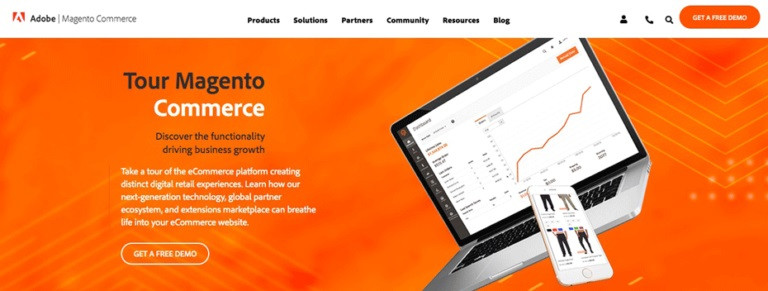
قد يعود الفضل بعض شعبية المنصة إلى العروض المتنوعة التي تقدمها، إذ تعمل منصة Magento بطريقة مختلفة قليلًا عن منصات أخرى مثل ووردبريس WordPress. فبدلًا من تقديم إصدار واحد لجميع المستخدمين، يتم تقديم حزم موجهة للشركات الصغيرة، وحزم أخرى لمواقع المؤسسات الكبيرة Enterprise، وحزمة ثالثة تقع بينهما.
بالإضافة إلى ذلك، هناك إصدارات متعددة من المنصة متاحة بنقاط أسعار مختلفة ومستويات متفاوتة من الإدارة. سنناقش هذه بمزيد من التفصيل قريبا. يجب أن تستغرق عملية الإعداد الأولية لمنصة ماجنتو Magento حوالي خمس دقائق فقط لتكتمل؛ إلا أن تقدير الوقت الكلي المطلوب لإضافة جميع صفحات المنتجات وتهيئة سمات المظهر Themes الخاص بك هو أمر أصعب قليلًا. سيعتمد ذلك على حجم الكتالوج (قواعد البيانات) الخاص بك ومدى تعقيد إعداداتك.
ومع ذلك، هناك بعض الميزات القيمة التي يُنصح بمشاهدتها بمجرد تثبيت موقع التجارة الإلكترونية الخاص بك وتشغيله. على سبيل المثال، توجد إمكانية الوصول إلى خطط تسويقية متكاملة تغطي العديد من القنوات. إضافةً إلى ذلك، تقدم المنصة دمجًا وتوافقًا بين نظام التجارة الواقعية والتجارة الإلكترونية بسلاسة.
التعرف على عائلة ماجنتو Magento لمنتجات تطوير الويب
إذا كنت تبحث عن حل أو منصة للتجارة الإلكترونية، فإن ماجنتو Magento لديها الكثير لتقدمه. مع ذلك، من المهم ملاحظة أن هذه المنصة تأتي بثلاثة أشكال مختلفة، وهي:
- النسخة مفتوحة المصدر Magento Open Source: هذا الإصدار مجاني (بل مفتوح المصدر)، ولكن سيتعين عليك استضافة موقع التجارة الإلكترونية الجديد بنفسك. هذا يعني أنك ستشترى خطة استضافة، على الرغم من أن هذا الإصدار يحتوي على ميزات أقل، إلا أنه يحتوي على العديد من الفوائد.
- نظام ماجنتو للتجارة Magento Commerce: يقدم هذا الإصدار، الذي كان يُعرف سابقًا باسم Magento Enterprise، المزيد من الميزات، مثل استوديو تطبيق الويب التقدمي Progressive Web Application (PWA) studio وأداة إنشاء الصفحات بالسحب والإفلات. هذا الإصدار يتطلب أيضًا أن يكون لديك خطة استضافة، ولكن ستتمتع بإمكانية الوصول إلى الدعم والمساعدة.
- المنصة السحابية للتجارة Magento Commerce Cloud: هذا هو الإصدار الأخير إلى الآن من عائلة ماجنتو، وهو يشبه إلى حد كبير الإصدار السابق، إلا أنه يستعمل خدمات أمازون السحابية Amazon Web Services (AWS) التي يمكنها تحسين أداء الموقع، بالإضافة إلى الميزات المفيدة الأخرى. إذا كنت في بدايات نشاطك التجاري أو ميزانيتك محدودة للغاية، ففي الغالب ستميل إلى اختيار الإصدار مفتوح المصدر من ماجنتو؛ أما بالنسبة لمن لديه ميزانية أعلى، سيتوقف القرار الأساسي على ما إذا كنت سعيدًا باستضافة Magento's AWS، أو إذا كنت ترغب في البحث عن مزود آخر.
ومن حيث التكاليف، يتم تحديد المبلغ الذي ستدفعه عند استخدام Magento Commerce أو Magento Commerce Cloud من خلال أرباح المبيعات السنوية؛ وربما يمكن للمتاجر الصغيرة التي لا تزال تعمل على تكوين قاعدة عملاء الاستفادة من هذا النظام. مع ذلك، ربما يصير باهظ الثمن.
كيفية إنشاء موقع للتجارة الإلكترونية باستخدام النسخة مفتوحة المصدر من ماجنتو Magento
للوهلة الأولى، قد تبدو منصة ماجنتو Magento مخيفةً بعض الشيء، لكننا قسمنا في هذا الدرس عملية التثبيت للتسهيل عليك. سيتم تغطية كل الخطوات التي ستحتاج إليها لإنشاء موقع ويب وتشغيله باستخدام النسخة مفتوحة المصدر من منصة ماجنتو.
قبل أن تبدأ، من الأفضل أن تنشئ حساب ماجنتو Magento مجانًا. يُعَد هذا الموقع منفصلًا عن موقع الويب الذي سيتم إنشاؤه، ولكن يمكنك الانتقال بسهولة من أحدهما للآخر. وسوف تجد في صفحة المستخدم الخاصة بك كل المعلومات حول المنتجات التي اشتريتها والفواتير وما إلى ذلك.
الخطوة 1: التأكد من توافر متطلبات منصة ماجنتو Magento Requirements
تتشابه منصة ماجنتو Magento مع معظم منصات تطوير مواقع الويب في أن لها متطلبات معينة يجب أن يوفرها الخادم Server الذي سيستضيف المنصة. ستحتاج إلى تدوينها قبل البدء في البحث عن مزود استضافة حتى تتأكد أن المنصة يُمكن تشغيلها على الخادم الذي ستشترك به، وبالتالي ضمان أن موقع الويب الخاص بك سيعمل كما يجب.
لاستخدام ماجنتو Magento، ستحتاج إلى التأكد من أن توافر ما يلي:
- نظام التشغيل: يمكن تشغيل ماجنتو على نظام التشغيل لينكس Linux x86-64 وتوزيعاته الأخرى مثل RedHat أو Ubuntu. يمكنك أيضًا التطوير محليًا (على جهازك) على نظام التشغيل Mac أو Windows OS باستخدام المحاكاة الافتراضية Virtualization (وتعني استخدام برامج لتنصيب نظام تشغيل ثانوي على النظام الأساسي)، كذلك يمكن استخدام تطبيقات MAMP وهي عبار عن برامج تعمل بمثابة خادم محلي لتشغيل المنصات التي تعمل على لينكس.
- خادم الويب: يمكنك استخدام "أباتشي Apache" أو "نجينكس nginx" كخادم للويب الخاص بك. إذا اخترت أباتشي Apache، يُوصَى بمراجعة وثيقة المساعدة في أباتشي الخاصة بمنصة ماجنتو Magento لإعدادات وحدة module معينة.
- ذاكرة: يعد استيفاء المتطلبات السابقة، يجب معرفة أن إعداد ماجنتوMagento يتطلب 2 جيجابايت من ذاكرة الوصول العشوائي (RAM) أو أكثر.
- قاعدة البيانات: منصة ماجنتو Magento تتوافق مع قواعد البيانات MySQL الإصدار 5.6 و5.7.
- لغة البرمجة PHP: توصِي منصة ماجنتو Magento باستخدام PHP 7.3، كما توجد إرشادات خاصة في دليل تثبيت PHP تعمل على توجيهك حتى يتم التأكد من تثبيت الإضافات المطلوبة، بالإضافة إلى أنها ستُظهر الإعدادات الأخرى التي تساعد على تثبيت ماجنتو بسلاسة، مثل تفعيل المكون OPcache.
- الأمان: يُوصَى باستخدام شهادات الحماية SSL لنقل البيانات بشكل آمن وللتكامل مع موقع PayPal. من المهم جدًا فهم هذه المتطلبات قبل الانتقال إلى الخطوة التالية، وذلك لتوفير الوقت والجهد. وأيضًا توفير المال لأنك لا ترغب في إنفاق الأموال للاشتراك في خطة استضافة معينة، ثم يتضح لك أنها لا توفر ذاكرة كافية أو أن الشركة تستخدم خوادم تعمل بنظام التشغيل ويندوز Windows، على سبيل المثال.
الخطوة 2: اختيار خطة استضافة web hosting واسم نطاق domain
في هذه الخطوة، ستحتاج إلى البحث عن مضيف ويب (شركة استضافة) مع مراعاة متطلبات المنصة. وستجد معظم شركات الاستضافة توفر المتطلبات والأدوات التي ستحتاجها لتشغيل ماجنتو Magento. ومع ذلك، فمن الحكمة أن تكون بأمان وتختار شركة استضافة تقدم دعمًا خاصًا للمنصة التي ستستخدمها.
إليك بعض شركات الاستضافة، والقائمة التالية تدعم نظام التثبيت السريع one-click لمنصة ماجنتو:
بالإضافة إلى أسعار خطط الاستضافة لكل من هذه الشركات، من الحكمة مراعاة عوامل مثل الأداء والأمان وما إذا كانت هناك أي ميزات إضافية يمكنك استخدامها في حسابك.
ومن الأمور الهامة عند اختيار شركة استضافة لمتجر ماجنتو Magento نجد أن من المهم التأكد من أنها توفر شهادة SSL الأمنية ضمن مواصفات خطط الاستضافة. وستجد معظم الشركات توفر ذلك، حيث أن هذه الشهادة تمثل جزءً حيويًا من استراتيجية الأمان الخاصة بك إذا كنت تنوي إضافة بوابات دفع إلى موقع التجارة الإلكترونية الخاص بك. أثناء شرائك لخطة استضافة، من الجيد أن تسجل اسم نطاق domain في هذه المرحلة أيضًا. سيكون هذا بمثابة عنوان موقع الويب URL الخاص بك وسيكون جزءً أساسيًا من علامتك التجارية، لذلك عليك الاختيار بحكمة، نصائح قبل شراء اسم نطاق. توفر العديد من شركات الاستضافة تسجيل اسم النطاق domain كجزء من حزمة الاستضافة الخاصة بك، أما إذا لم تكن الخطة التي اخترتها كذلك، فستحتاج إلى الذهاب لمكان آخر لإنجاز هذه الخطوة.
الخطوة 3: تنزيل وتثبيت النسخة مفتوحة المصدر من ماجنتو Magento Open Source
بمجرد شراء خطة استضافة من أي شركة استضافة وتجهيز حسابك، يمكنك المضي في تثبيت نسخة ماجنتو عن طريق الانتقال إلى صفحة المنتج والنقر على زر "البدء Get Started":
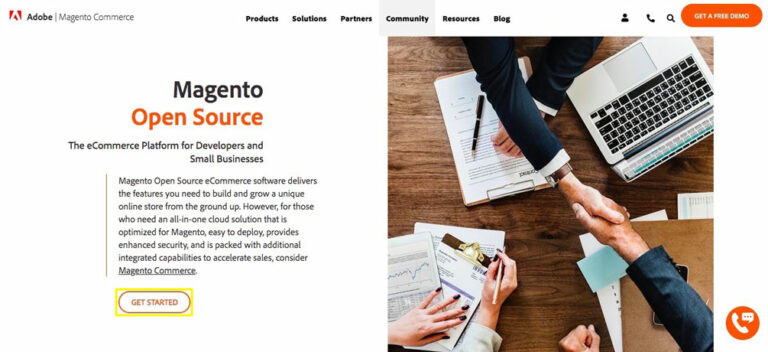
بعد ذلك، سيظهر لك جدول من خلاله يمكن مقارنة الميزات Features في كلٍ من النظام المفتوح المصدر Magento Open Source ونظام ماجنتو التجاري Magento Commerce. في الجزء السفلي من الجدول، انقر فوق "تنزيل المصدر المفتوح" Download Open Source.
سينقلك هذا إلى صفحة مصادر ماجنتو التقنية Magento Tech Resources. هنا سيوجد العديد من الخيارات فيما يتعلق بتنزيل النسخة مفتوحة المصدر Magento Open Source. يُوصِي المطورون باستخدام Composer، على الرغم من أنه يمكنك اختيار تنسيق آخر. يمكنك أيضًا تحديد ما إذا كنت تريد تنزيل المنصة محتوية على بيانات تجريبية أو بدونها. في هذا الدرس لتعليم منصة ماجنتو Magento، سيتم اختيار أحدث إصدار كامل مع عينة من البيانات:
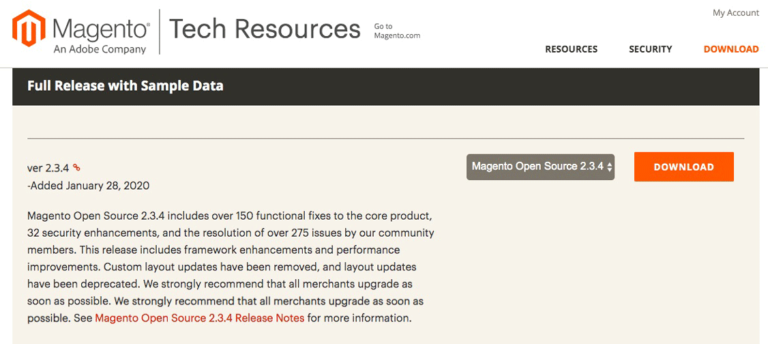
في حالة تثبيت المنصة يدويًا على استضافة الويب الخاصة بك، فيجب عندها توافر المتطلبات الأساسية. في الواقع، إذا كنت تفكر في استخدام هذا المسار، فمن الجيد مراجعة خارطة طريق تثبيت ماجنتو Magento.
لا يزال باستطاعة المستخدمين المبتدئين الحصول على نسخة ماجنتو مفتوحة المصدر Magento Open Source وتثبيته من خلال عملية التثبيت السريع بنقرة واحدة one-click installation إذا كان الخادم يدعم هذه الإمكانية. وللقيام بذلك في لوحة التحكم المسماة cPanel، انتقل إلى cPanel> Autoinstallers:
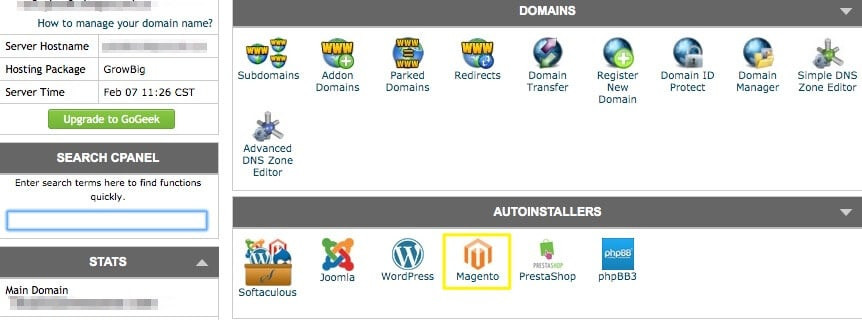
بمجرد النقر فوق أيقونة Magento، يمكن بدء عملية التثبيت عن طريق ضبط إعدادات الإدارة الخاصة بك.
الخطوة 4: ضبط إعدادات الإدارة Configuring Administration Settings
قبل الشروع في تثبيت ماجنتو Magento فعليًا، مطلوب أولًا تخصيص اسم المستخدم user name لمشرف النظام، وكذلك كلمة المرور password. وهي خطوة ضرورية وسيتم طلبها قبل تنفيذ عملية التثبيت. بعد ذلك، يتطلب الأمر تحديد المكان على الخادم الذي سيتم حفظ ماجنتو Magento فيه، وتحديد المسار URL المُراد تعيينه لصفحة دخول المسؤول Login page. بمجرد الانتهاء من تخصيص هذه الإعدادات، انقر فوق "تثبيت Install". عند اكتمال العملية، ستتلقى رسالة تأكيد.
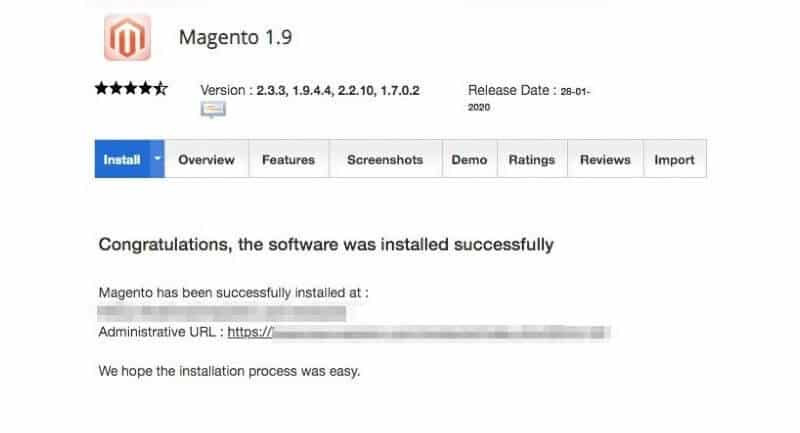
الآن، يمكن النقر فوق عنوان الإدارة Administrative URL وتسجيل الدخول باستخدام اسم المستخدم وكلمة المرور اللذين تم إنشاؤهما أثناء عملية التثبيت. يتسبب هذا في الانتقال إلى لوحة معلومات ماجنتو Magento Dashboard الجديدة، حيث يمكن البدء في إنشاء موقع التجارة الإلكترونية الجديد الخاص بك.
الخطوة 5: اختيار سمة المظهر theme لمتجرك وتثبيته
من أوائل الخطوات التي قد ترغب في القيام بها هي تحديد سمة theme لمتجرك. والسمة هي التي ستُحدد مظهر موقعك، ويمكن في كثير من الحالات تعديل الخصائص الموجودة بالسمة حتى تطابق علامتك ونشاطك التجاري.
لتنزيل السمات وتثبيتها من متجر ماجنتو Magento Marketplace، تحتاج أولًا إلى استخراج مفاتيح التشفير Access Keys الخاصة بك. ويتم العثور عليها في حساب المستخدم الخاص بك (لذلك يُنصَح بإنشاء المستخدم قبل البدء في الخطوة 1)، انتقل إلى المتجر> منتجاتي> مفاتيح التشفير Marketplace > My Products > Access Keys:
من خلال صفحة مفاتيح التشفير Access Keys page، ستجد إخطارًا يطالبك بإنشاء مفاتيح جديدة وتعيين اسم لكل مفتاح. بعد إكمال هذه الخطوة، ستحتاج إلى نسخ المفتاح العام Public Key والمفتاح الخاص Private Key. وبالرجوع مرةً أخرى إلى لوحة معلومات متجر ماجنتو Magento Dashboard، يمكن الآن الانتقال إلى "الإعدادات> معالج الويب> مدير الإضافات" Setting> Web Setup Wizard> Extension Manager
عند الوصول إلى مدير الإضافات Extension Manager، سيُطلب منك إدخال مفاتيح التشفير التي أنشأتها للتو. وبمجرد توصيل مفاتيح التشفير الخاصة بك بلوحة إدارة موقع الويب بنجاح، ستظهر في قائمة مدير الإضافات كل السمات themes أو إضافات extensions التي تشتريها وتثبتها.
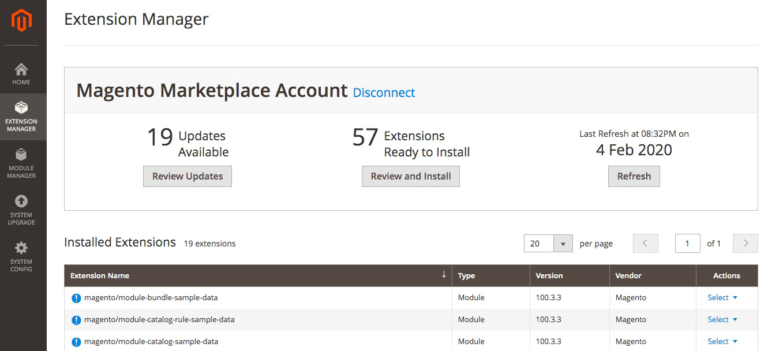
على سبيل المثال، إذا زرت متجر الإضافات وبحثت عن سمة مجانية، فيمكنك عندها إضافتها إلى عربة التسوق الخاصة بك والدفع، وهذا حتى يمكن دمجها وتطبيقها على موقع الويب الخاص بك. عند النقر فوق "تثبيت Install"، ستتم إضافة هذه السمة إلى مدير الإضافات Extension Manager في لوحة معلومات Dashboard موقع الويب الخاص بك؛ وسيتطلب الأمر الرجوع إلى لوحة تحكم المشرف والانتقال إلى "الإعدادات > معالج الويب > مدير الإضافة > المراجعة والتثبيت Settings > Web Setup Wizard > Extension Manager > Review and Install". سيؤدي ذلك إلى عرض قائمة بكل الإضافات أو السمات الجاهزة للتثبيت. استخدم هذه القائمة للانتقال إلى السمة theme التي تريد استخدامها، بعدها حدّد المربع الموجود على يسار الملف، ثم انقر فوق "تثبيت Install" على اليمين حتى تبدأ عملية التثبيت. بعد ذلك، سيتم إرشادك من خلال عملية يُطلق عليها فحص الجاهزية Readiness Check للتأكد من توافق موقع الويب الخاص بك. إذا لم يكن متوافقًا، فيجب عليك معالجة المشكلة قبل المتابعة.
الخطوة 6: تخصيص السمة Theme الخاصة بك
بمجرد تثبيت السمة theme الجديدة، يمكنك الوصول إليها من خلال قائمة "المحتوى > الضبط Content > Configuration". بعد ذلك، يمكنك تعديل إعداداته عن طريق تحديد إعداد موقع الويب website setup الذي تريد تخصيصه. وفي هذا المكان ستجد الواجهة التي من خلالها يمكن تغيير أو تحميل الشعار logo وكذلك التحكم في العناصر الأخرى لمتجرك.
بالإضافة إلى ذلك، يمكنك استخدام قائمة "المحتوى> العناصر Content > Elements" لتعديل صفحات الويب وعناصر واجهة المستخدم Widgets، بالإضافة إلى وحدات التصميم blocks التي تشكل بنية الموقع. على سبيل المثال، حدّد "الصفحات Pages"، فسيتم عرض قائمة بكل المحتويات القابلة للتعديل، بالإضافة إلى التخطيط Layout والسمة theme الذي تستخدمه كل صفحة.
هناك العديد من الميزات الرائعة المتواجدة في واجهة تحرير المحتوى بمنصة ماجنتو Magento. على وجه الخصوص، هذه الواجهة تحتوي اختيار تحسين محرك البحث SEO لكل صفحة، والتي يمكن أن تساعدك على تحسين ظهور موقعك.
فهم الهيكل التنظيمي للمحتوى في ماجنتو Magento
من الأمور التي تستحق أن نتوقف لحظة حتى نتعمق فيها أكثر هي كيفية تنظيم ماجنتو Magento للمحتوى، إذ تنظم منصة ماجنتو المحتوى content على شكل تسلسل هرمي، ومن الضروري فهم هذا الهيكل نظرًا لأهميته عند التحكم بالعناصر المختلفة.
- مواقع الويب Websites: عندما يتم تثبيت ماجنتو Magento، ستبدأ تلقائيًا بموقع ويب واحد. ويُعرف هذا الموقع بالموقع الرئيسي Main Website. ويمكنك فيما بعد أيضًا إنشاء مواقع ويب إضافية باستخدام نفس التثبيت.
- المتاجر Stores: يمكنك إنشاء عدة متاجر داخل موقع ويب واحد، وسيكون لكل منهم قائمة التنقل الخاصة به. وسيعرض كل متجر منتجاته الخاصة المختلفة عن المتاجر الأخر، رغم أنهم جميعًا يشتركون في نفس الكتالوج (قاعدة البيانات).
- عرض المتجر Store Views: تعطيك هذه الإمكانية مرونةً في عرض متجرك بمظاهر متعددة لتناسب عملائك. فعلى سبيل المثال، يمكن أن تحتوي متاجر ماجنتو Magento الخاصة بك على مظاهر متعددة للغة، بحيث تُعرض اللغة المناسبة للمستخدم. وفي هذا السيناريو، سيتمكن عملاؤك من تحديد اللغة المفضلة من الصفحة الأولى فيتم تغيير لغة وطريقة عرض المتجر.
يوجد مصطلح يُسمى Scope ويعني المدى، أي إلى أي مدى يمتد تأثير الخاصية! لذلك فتحديد مدى التأثير scope سوف يحدد مساحة تأثير هذه الخاصية، وهو مصطلح يعرفه المبرمجون بما فيهم مطورو ماجنتو، وبناءً عليه يمكن تحديد المدى scope بأحد المستويات التالية:
- العام global: أي إذا تم تحديد مدى خاصية معينة للمستوى عام global فمعني هذا أن يكون تأثيرها على كل شيء.
- الموقع الإلكتروني website: ولكن لا تؤثر على المواقع websites الأخرى إن وُجِدَت.
- المتجر store: يؤثر على المتجر المحدد فقط دون أي متاجر أخرى.
- واجهة المتجر store view: أي أنه يؤثر على واجهة المتجر.
يمكنك بسهولة تحديد مدى scope الميزة أو الخاصية من خلال لوحة معلومات ماجنتو Magento Dashboard، حيث ستُحدَّد بأقواس. على سبيل المثال، إذا لديك خاصية ذات مدى على موقع الويب فتظهر هكذا [website] بجوار الخصائص المطلوب تطبيقها على كل الموقع وبالتالي كل ما يندرج تحته في التدرج الهرمي.
الخطوة 7: استكشاف الإضافات التي تضيف وظائف للموقع
يُعَد متجر ماجنتو Magento Marketplace أيضًا المكان الذي ستجد فيه الإضافات التي يمكن من خلالها إضافة وظائف إلى متجرك. يتضمن هذا كل شيء بداية من مكونات انستجرام Instagram Widgets إلى خيارات الدفع.
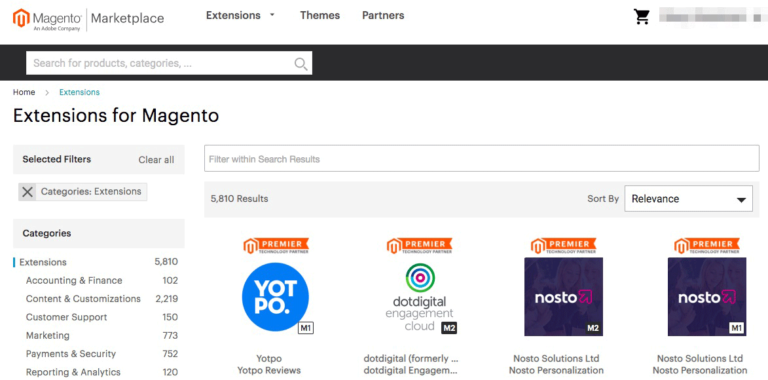
من أجل إدراج أي إضافة extension إلى موقع الويب، يمكنك اتباع نفس الخطوات المستخدمة لإضافة سمة theme جديدة. ويمكن استخدام التصفية filter التي من خلالها يتم عرض إضافات معينة بناءً على المحددات الموجودة بالتصفية، مثل تحديد السعر؛ فتستطيع استعراض الإضافات التي تحقق رغباتك. بمجرد اختيار واحدة وتسجيل الخروج، ستتمكن من تنزيلها وتثبيتها.
عندما يتعلق الأمر بالإضافات extensions التي يجب أن تستخدمها أو تضاف إلى الموقع، فالخيار فعليًا راجع لك. وكل هذا يتوقف على أهدافك من موقع التجارة الإلكترونية الخاص بك.
إليك شرحًا لبعض الفئات Categories العامة التي قد تُصنَّف الإضافات إليها:
- الحماية Security: هناك مجموعة متنوعة من الإضافات تُصنَّف على أنها تحتاج إلى حماية أو تأمين ويُطلق عليها security-related Magento extensions، بما في ذلك تلك الإضافات التي يمكنها إضافة Google reCAPTCHA إلى صفحة التفقد لردع الروبوتات (محاولات الدخول الإلكترونية).
- تسويق Marketing: اعتمادًا على استراتيجيتك التي تنتهجها، قد ترغب في إلقاء نظرة على الإضافة Beeketing، وهذه عبارة عن إضافة extension تساعد على التسويق وزيادة المبيعات؛ أو ربما تلقي نظرة على الإضافة blog التي يمكن استخدامها في تسويق المحتوى.
- تتبع التحليلات Analytics tracking: إضافة ممتازة تساعدك في مراقبة سلوك العملاء وبالتالي تساعدك في اتخاذ قرارات مستندة على معلومات لتحسين موقعك. فوجود هذه الإضافة لجمع البيانات وإنشاء التقارير سيكون مفيدًا.
- بوابات الدفع Payment getways: لكي يتمكن العملاء من إكمال عمليات الشراء والدفع عبر موقعك، ستحتاج إلى بوابة دفع. تساعد البوابات المشهورة مثل PayPal وStripe على أن يبدو متجرك أكثر ثقة ويجعل المتسوقين يشعرون بالراحة.
- شحن Shipping: إذا كنت تبيع منتجات مادية، فإن إضافة ميزات إلى موقعك لمساعدة العملاء على تتبع شحنتهم يُعَد أمرًا ذكيًا. هناك أيضًا إضافات يمكن أن تساعدك في إدارة الطلبات.
ليس من الضروري استخدام إضافات من كل هذه الفئات، فهذا يتوقف على احتياجات متجرك الإلكتروني، ولكنها متاحة لك بنقاط أسعار مختلفة إذا كنت تريد ذلك.
الخطوة 8: تعديل إعدادات متجرك
قد يكون آخر ما تريد معرفته قبل البدء في إضافة منتجات إلى متجرك، هو تخصيص إعدادات موقع التجارة الإلكترونية الخاص بك. وللقيام بذلك، انتقل إلى "المتاجر> الإعدادات> الضبط. أي Stores > Settings > Configuration".
في الحقيقة توجد الكثير من الخيارات التي يجب مراعاتها، ولكن ربما ترغب في معرفة أهم النقاط البارزة وتشمل:
- إعدادات الموقع والمنطقة الزمنية والعملة Location و timezone و currency settings.
- عنوان البريد الإلكتروني الذي سيتم استخدامه لإشعارات المعاملات The email address to be used for transaction notifications.
- ما إذا كان نطاق scope السعر يجب أن يكون عام global أو على مستوى الموقع website.
- إعدادات حساب العميل Customer account settings.
- الشحن والدفع Shipping and payment options.
لاحظ أن أي إضافات extensions تضيفها إذا كانت لها إعدادات تحتاج للتعامل معها وضبطها، فإن هذه الإعدادات ستظهر في هذه القائمة الخاصة التي تعرض الإعدادات الممكن ضبطها. بعد إجراء أي تغيير لابد من النقر على "حفظ الضبط Save Config" حتى تصبح سارية المفعول.
الخطوة 9: تهيئة صفحات المنتج مع الأسعار والصور
يستغرق إعداد المنتجات لمتجر ماجنتو Magento بضع خطوات بسيطة فقط. إذا انتقلت إلى الكتالوج ثم المنتجات على النحو: Catalog > Products، فسترى قائمةً بالسلع الحالية والزر "إضافة منتج Add Product":
إذا نقرت فوق هذا الزر، فستتمكن من تحديد نوع المنتج الذي تريد إضافته من القائمة المنسدلة:
- منتجات بسيطة Simple products: منتجات مادية (ملموسة).
- منتجات قابلة للتكوين Configurable products: منتجات بسيطة تأتي بأشكال متعددة.
- المنتجات المُجمَعة Grouped products: مجموعة من المنتجات البسيطة التي يمكن شراؤها منفردة أو مجتمعة.
- المنتجات الافتراضية Virtual products: وهي الخدمات أو الدورات التدريبية عبر الإنترنت أو "المنتجات" الأخرى التي لا تتطلب الشحن أو التنزيل.
- منتجات الحزمة Bundle products: مجموعة من العناصر التي تباع مع بعضها ولا يمكن شراؤها بطريقة منفصلة.
- المنتجات القابلة للتنزيل Downloadable products: المنتجات الرقمية التي يمكن تنزيلها، مثل الكتب الإلكترونية.
بناءً على نوع المنتج الذي يتم اختياره، سيتحدّد القالب الذي سيُستخدم لإنشاء الصفحة الخاصة بالمنتج. هناك بيانات لابد من تعيينها وهي، الاسم والسعر ورقم وحدة التخزين SKU؛ أما المعلومات الاختيارية مثل الوزن والأبعاد وكمية المخزون والوصف، فلا يُشترط إدخالها. بعد ذلك، يمكنك اختيار رفع صورة أو مقطع فيديو لبضائعك. وهذا الأمر يُعَد خيارًا جيدًا، إذ يرغب معظم الزبائن في رؤية شكل المنتج قبل شرائه. حتى إذا كنت تبيع منتجات افتراضية أو قابلة للتنزيل، فقد يُنصح بإضافة صورة أو رسم يُوضح خدمتك أو منتجك الرقمي.
عند الانتهاء، انقر فوق الزر "حفظ Save" في الركن الأيمن العلوي. إذا كنت جاهزًا لنشر منتجك على موقعك، فتأكد أيضًا من جعل الاختيار Product Online على وضع التشغيل on. ومع ذلك، فمن المُفضل أحيانًا الانتظار حتى تصبح جميع المنتجات جاهزة للعملاء قبل نشرها.
الخطوة 10: تحديد خيارات الدفع والشحن الخاصة بك
غالبًا ما تؤثر خيارات الدفع والشحن تأثيرًا كبيرًا على ما إذا كان العميل سوف يُكمل عملية الشراء عبر الإنترنت أم لا. ولحسن الحظ، هناك مجموعة كبيرة من الخيارات التي تخص كل من هذين العنصرين في منصة Magento، كما ذُكر بإيجاز في الخطوة الثامنة، ستجد هذه الإعدادات بالانتقال إلى "المتاجر> الإعدادات> الضبط Stores > Settings > Configurations". بعد ذلك، سيتم عرض طرق الدفع Payments Methods تحت العنوان "مبيعات Sales" في القائمة القابلة للطي في الشريط الجانبي الأيسر.
من خلال هذا المكان يمكن ضبط طرق الدفع التي تأتي مع منصة ماجنتو Magento، أما إذا قررت استخدام الإضافات extensions لزيادة الخيارات لعملائك، فقد تستغرق هذه العملية بعض الوقت، إذ سيتعين عليك إعداد أنظمة متعددة. وهنا سيكون لكل بوابة دفع متاحة زر "ضبط Configure" يمكنك النقر فوقه لفتح قائمة الإعدادات الكاملة الخاصة بها، بعدها ستحتاج إلى إضافة معلومات مثل ما أنواع البطاقات التي ستسمح بها، وما إذا كان الموقع سيحفظ بيانات بطاقة الائتمان لعمليات الشراء المستقبلية.
ملاحظة مهمة: اعتبارًا من سبتمبر 2019، تم إغلاق منصة الشحن المدمجة في ماجنتو Magento. ولكن لا يزال بإمكانك استخدام إحدى الإضافات extension لتمكين شحن منتجاتك. وبالنظر إلى أن الإعدادات ستختلف بناءً على الإضافة التي يتم اختيارها، فيُفضَّل الرجوع إلى توثيق أو دليل الشرح documentation الخاصة بالإضافة للحصول على مزيد من الإرشادات.
الخطوة 11: معاينة وتشغيل موقع الويب الخاص بك
إذا تم تعديل الموقع مباشرةً (أي تعديل الصفحات أو جزء منها ثم الحفظ مباشرةً على الخادم)، فإن ذلك سيسبب حيرةً كبيرةً للمستخدمين إذا تصفحوا الموقع في مرحلة وسيطة قبل اكتمال التعديل، فضلًا عن احتمالية حدوث مشاكل كارثية أخرى. ولهذه الأسباب، من الأفضل دائمًا استخدام بيئة اختبار Staging Environment أو استخدام نظام التطوير المحلي (يتم حفظ التعديلات واختبارها على حاسبوك)، ثم رفع التغييرات إلى خادمك.
إذا كنت تستخدم الطريقة الثانية (تطور الموقع على جهازك)، فإن الخطوة الأخيرة بعد الانتهاء من التعديلات واختبارها، هي رفع جميع الملفات إلى خادم الويب. يمكنك القيام بذلك من خلال التطبيق المستخدم في التطوير المحلي أو باستخدام أحد برامج نقل الملفات باستخدام بروتوكول FTP. سيؤدي هذا إلى تطبيق التغييرات على موقعك، وبالتالي يتمكن المستخدمون من العثور عليه والاستمتاع بتصفحه.
في نهاية المطاف، قد تقدم منصة ماجنتو Magento القليل من الأشياء التي ربما لا تُرضي حاجة أي شخص يتطلع إلى بدء متجر على الإنترنت. في حين أن منحنى التعلم قد يوضح أن تعلُّم ماجنتو ربما أقل نسبيًا من منصات التجارة الإلكترونية أو المكونات الإضافية الشائعة الأخرى، مع ذلك يُعَد ماجنتو Magento هو الخيار الأفضل لتجار التجزئة عبر الإنترنت.
الخاتمة
منصة ماجنتو Magento هي إحدى منصات التجارة الإلكترونية العديدة التي تزداد شعبيتها مؤخرًا، لدرجة أن العديد من شركات استضافة مواقع الويب يقدمون إمكانية التثبيت السريع بنقرة واحدة one-click installation لتسهيل إعداد المنصة. ومع ذلك، فإن إعداد متجرك الإلكتروني وتجهيزه بالطريقة التي تريدها قد يستغرق بعض الوقت.
ترجمة -وبتصرّف- للمقال Beginner’s Tutorial for Magento (11 Steps to Build a Website) لصاحبه Nick Schäferhoff.


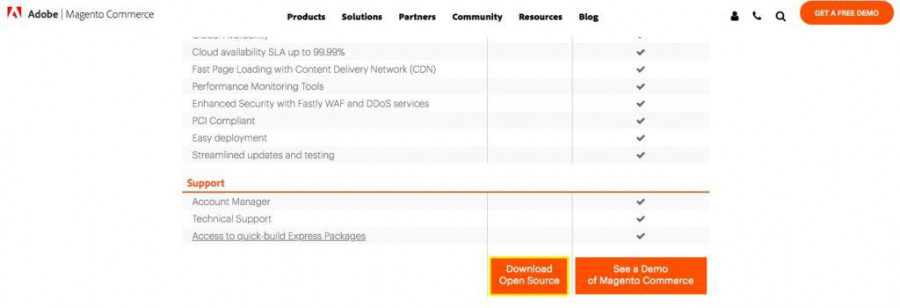
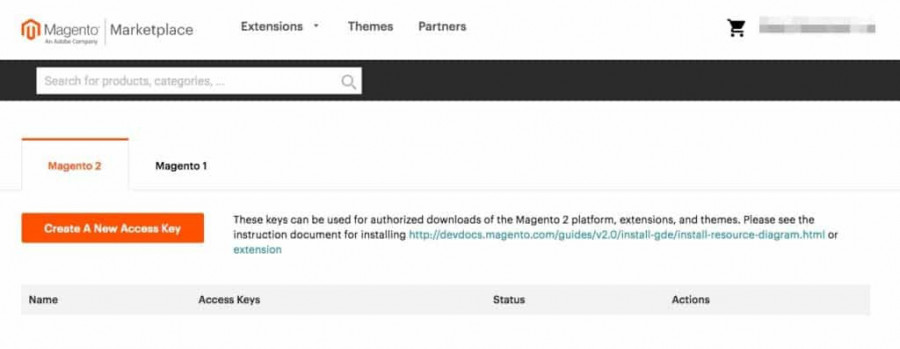
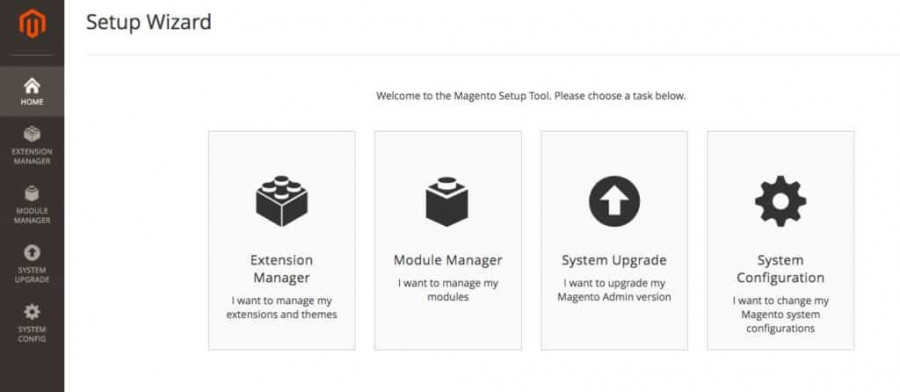
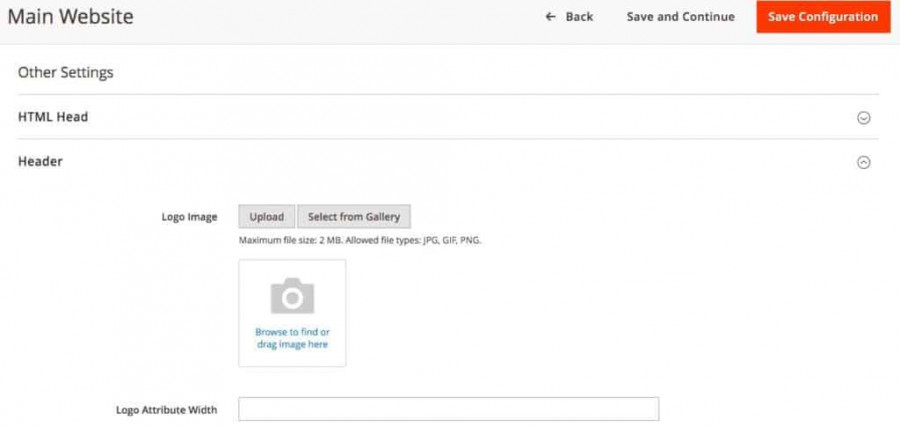
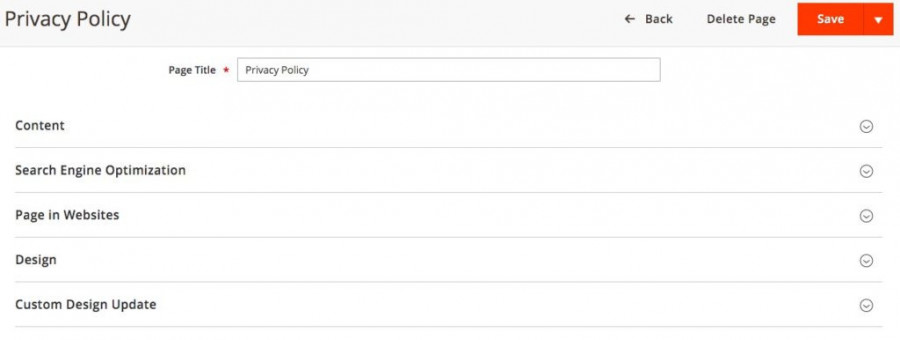
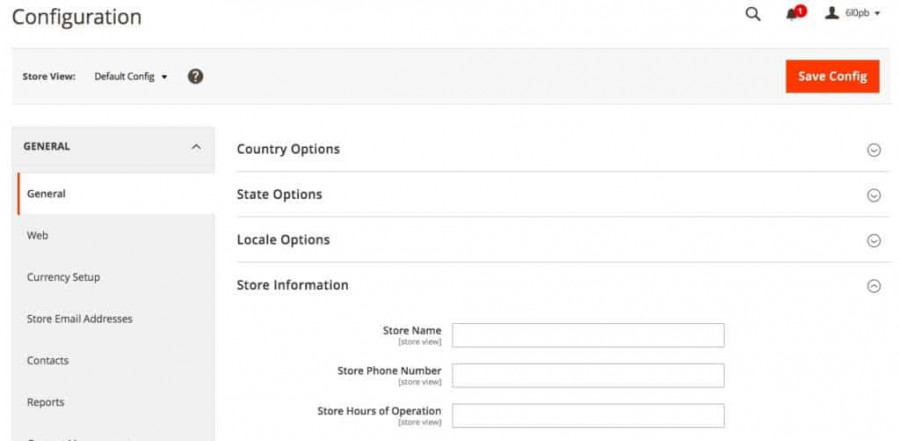
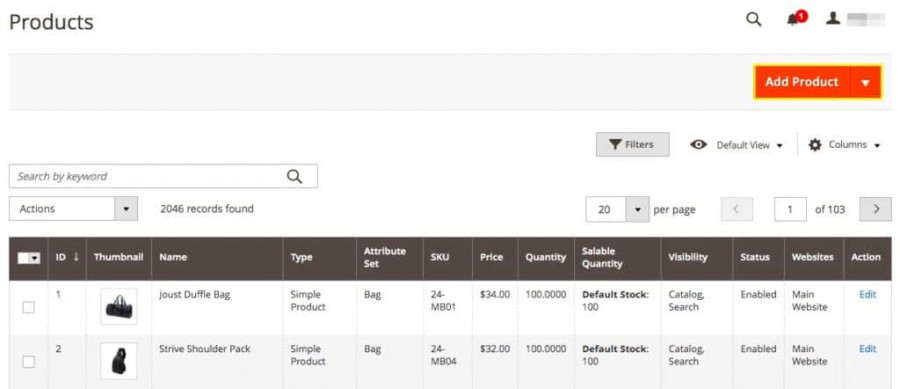
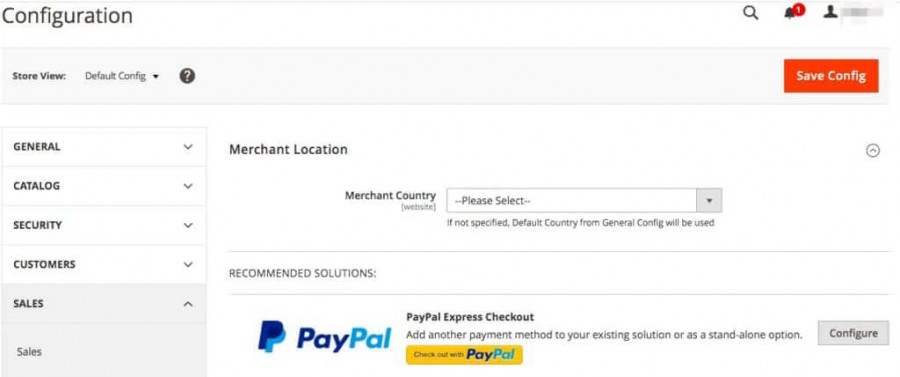







أفضل التعليقات
لا توجد أية تعليقات بعد
انضم إلى النقاش
يمكنك أن تنشر الآن وتسجل لاحقًا. إذا كان لديك حساب، فسجل الدخول الآن لتنشر باسم حسابك.